DS4 Windows هي أداة تحاكي وحدة التحكم Dual Shock 4 من سوني كوحدة تحكم XBOX تتيح لك لعب ألعاب الكمبيوتر على نظام التشغيل Windows OS. مع آخر تحديثات Windows 10 ، واجه غالبية المستخدمين مشكلة في DS4 Windows لأن وحدات التحكم DS4 الخاصة بهم غير قادرة على الاتصال بأجهزة الكمبيوتر / أجهزة الكمبيوتر المحمولة الخاصة بهم. عادة ما يأتي مع 'لا توجد وحدات تحكم متصلة (بحد أقصى 4)' خطأ ولا يختفي حتى بعد إعادة توصيل وحدة تحكم DS4 بجهاز الكمبيوتر / الكمبيوتر المحمول.

نوافذ DS4
لماذا لا يكتشف DS4 Windows جهاز التحكم في نظام التشغيل Windows 10؟
قد يكون هناك عدد من الأسباب لبدء هذه المشكلة وهذه موضحة أدناه.
- تحديث Windows 10: الأحدث يمكن أن يكون تحديث Windows 10 أحد المتسببين وراء هذه المشكلة. يمكن أن تحد التحديثات الجديدة من استخدام وحدات تحكم DS4.
- خلل في برامج تشغيل الجهاز: يمكن أن يؤدي أيضًا خلل في برامج تشغيل أجهزة تحكم DS4 إلى حدوث هذه المشكلة التي يمكن حلها عن طريق إعادة تثبيت برامج التشغيل.
- تم تعطيل وحدة التحكم بواسطة DS4 Windows: يمكن لـ DS4 Windows أيضًا تعطيل وحدة التحكم بطريق الخطأ بحيث لا يتم استخدامها في نظام التشغيل Windows 10.
الحل 1: إلغاء تثبيت جهاز تحكم DS4 وإعادة توصيله
يمكن حل هذه المشكلة عن طريق إلغاء تثبيت جهاز تحكم DS4 وإعادة توصيله. للمتابعة ، اتبع الخطوات المذكورة أدناه.
- قريب نوافذ DS4 وافصل وحدة تحكم DS4 إذا لم تكن قد قمت بذلك بالفعل.
- صحافة Win + R. مفاتيح لفتح 'يركض' مربع الحوار والنوع 'لوحة التحكم' تليها أدخل.
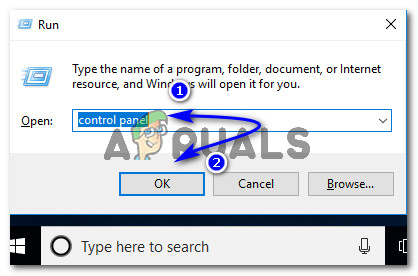
الوصول إلى لوحة التحكم باستخدام مربع الحوار تشغيل
- داخل لوحة التحكم ، انتقل إلى 'الأجهزة والصوت' الإعدادات من خلال النقر فوقه. الآن ، انقر فوق 'الأجهزة والطابعات' المدرجة في الجزء العلوي من أجل الوصول إلى جميع الأجهزة المتصلة بجهاز الكمبيوتر الخاص بك.
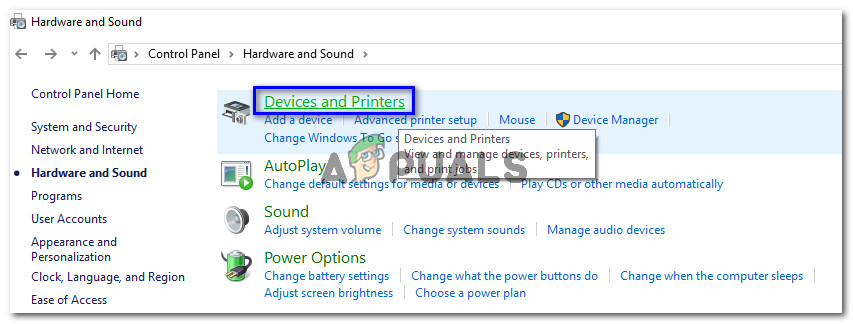
عرض الأجهزة والطابعات المتصلة بجهاز الكمبيوتر
- الآن ، أعد توصيل وحدة التحكم DS4 بجهاز الكمبيوتر الخاص بك. ستظهر أيقونة لوحدة تحكم اللعبة كما هو موضح في الصورة أدناه. انقر بزر الماوس الأيمن فوق الرمز وحدد 'الخصائص' .
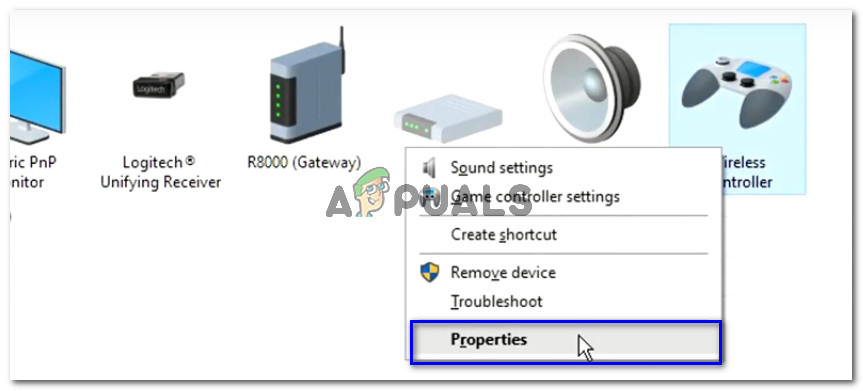
عرض خصائص وحدة تحكم DS4 المتصلة بجهاز الكمبيوتر
- داخل خصائص وحدة التحكم DS4 الخاصة بك ، انقر فوق 'المعدات' علامة التبويب في الأعلى وانقر نقرًا مزدوجًا 'وحدة تحكم الألعاب المتوافقة مع HID' لفتح خصائصه.
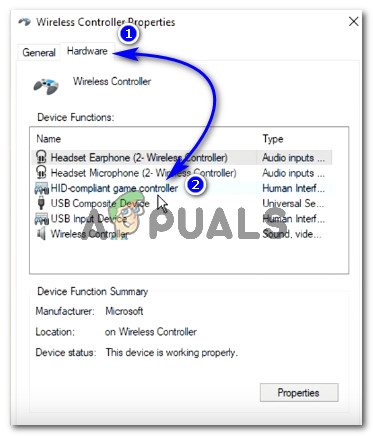
الوصول إلى خصائص وحدة التحكم في الألعاب المتوافقة مع DS4 HID ضمن قسم الأجهزة
- الآن ، انتقل إلى ملف 'سائق' علامة التبويب وانقر فوق 'إزالة الجهاز'. ستؤدي هذه العملية إلى إلغاء تثبيت وحدة التحكم في اللعبة. تأكد من فصله عن جهاز الكمبيوتر الخاص بك بعد تنفيذ الخطوات المذكورة أعلاه.
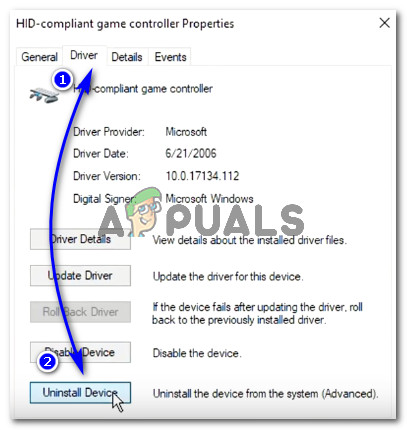
إلغاء تثبيت جهاز التحكم في الألعاب المتوافق مع DS4 HID من جهاز الكمبيوتر
- افتح نوافذ DS4 على جهاز الكمبيوتر الخاص بك وأعد توصيل وحدة التحكم DS4. ستظهر وحدة التحكم في اللعبة داخل قسم وحدات التحكم.
الحل 2: إعادة تمكين وحدة تحكم DS4
عانى بعض المستخدمين أيضًا من هذه المشكلة حتى أثناء اللعب ، أي توقف جهاز التحكم DS4 عن العمل ويتم تعطيله تلقائيًا. قد يكون هذا خطأ في برنامج DS4 Windows ولكن يمكن تصحيحه عن طريق إعادة تمكين جهاز التحكم من مدير الجهاز .
- افتح ال 'يركض' مربع الحوار بالضغط Win + R. مفتاح الاختصار. نوع devmgmt. ماجستير واضغط على مفتاح Enter بلوحة المفاتيح.

اكتب devmgmt.msc واضغط على Enter لفتح إدارة الأجهزة
- قم بتوسيع القائمة بالنقر فوق السهم الذي يحتوي على 'أجهزة واجهات بشرية' وانقر مرتين على 'وحدة تحكم ألعاب متوافقة مع HID'.
- قم بتمكينه لاكتشافه بواسطة DS4 Windows.
الحل 3: إلغاء تثبيت Windows Update
يمكن أن يؤدي التحديث إلى أحدث إصدار من Windows إلى إعاقة وظائف بعض الأجهزة المتصلة بجهاز الكمبيوتر الخاص بك. في حالة عدم نجاح الحلول المذكورة أعلاه من أجلك ، إلغاء تثبيت تحديث Windows قد يكون مقرض الملاذ الأخير.
- صحافة ويندوز + آي على لوحة المفاتيح لبدء التشغيل إعدادات.
- داخل الإعدادات ، انقر فوق 'التحديث والأمان'.
- انتقل إلى 'تحديث ويندوز' من القائمة الموجودة في الجزء الأيمن وانقر فوق 'عرض محفوظات التحديث المثبتة'.
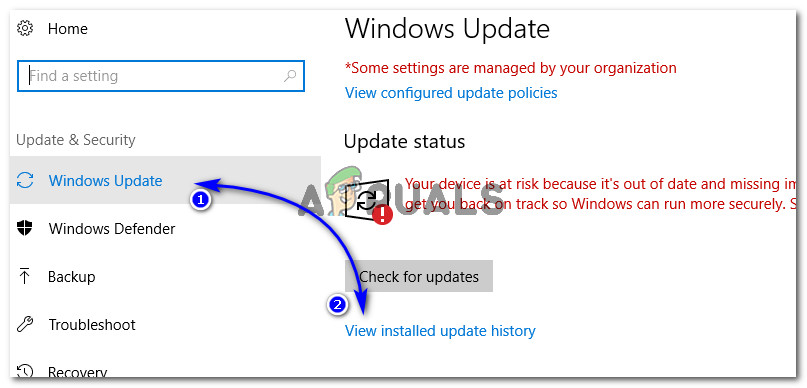
عرض محفوظات التحديث المثبتة داخل إعدادات Windows 10
- في النافذة التالية ، انقر فوق 'إلغاء تثبيت التحديثات'. انتظر حتى تقوم القائمة بملء جميع التحديثات المثبتة على جهاز الكمبيوتر الخاص بك.
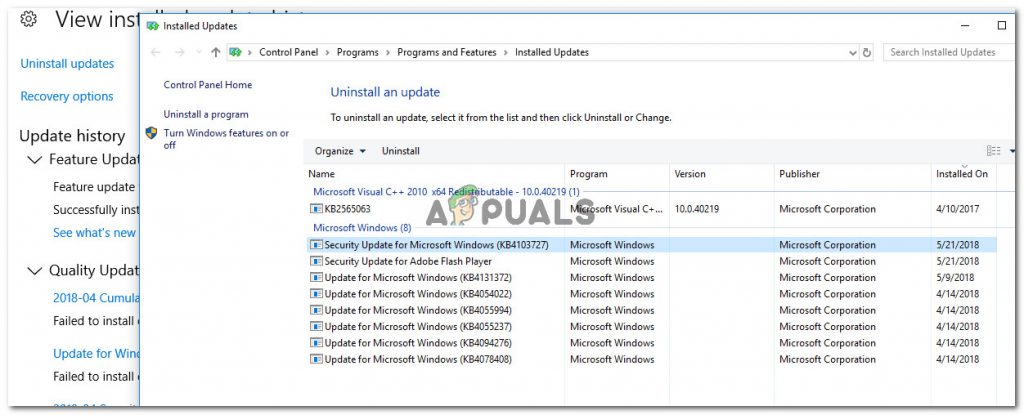
إلغاء تثبيت تحديثات Windows المثبتة حاليًا
- يمكنك تنظيم القائمة بناءً على آخر التحديثات المثبتة في الأعلى. حدد التحديث الذي بدأت بعده في مواجهة المشكلة وانقر فوق 'الغاء التثبيت'. انتقل إلى معالج إلغاء التثبيت حتى النهاية. أعد تشغيل الكمبيوتر بعد انتهاء العملية.
الحل 4: إلغاء تثبيت برنامج التشغيل وإعداد DS4 Windows Up
في بعض الحالات ، لا تعمل وحدة التحكم حتى بعد اتباع جميع الطرق المذكورة أعلاه. لذلك ، في هذه الخطوة ، سنفعل الكثير من التهيئة لأنها أصلحت هذه المشكلة لكثير من المستخدمين.
انتقل إلى هذه رابط لتنزيل ملف 'تطبيق Remote Play' لجهاز الكمبيوتر الخاص بك.
تحقق لمعرفة ما إذا كانت وحدة التحكم تعمل. إذا لم يحدث ذلك ، فاضغط على 'شبابيك' + 'R' لفتح موجه التشغيل واكتب 'Devmgmt.msc' واضغط على 'دخول'.

اكتب devmgmt.msc واضغط على Enter لفتح إدارة الأجهزة
- ابحث حولك عن ' برنامج تشغيل لاسلكي Lib32 'في مدير الجهاز.
- بمجرد العثور عليها ، انقر بزر الماوس الأيمن فوقه واختر 'إلغاء تثبيت الجهاز'.
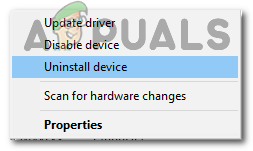
النقر فوق خيار 'إلغاء تثبيت الجهاز'
- الآن ، قم بتوصيل وحدة التحكم بجهاز الكمبيوتر باستخدام USB ودع Windows يقوم بتثبيت برامج التشغيل.
- تحقق مما إذا كان تطبيق Remote Play يعمل الآن. يجب أن تعمل ولكن قد تكون وظائفها محدودة.
افصل وحدة التحكم الخاصة بك و تنزيل DS4 لنظام التشغيل Windows .
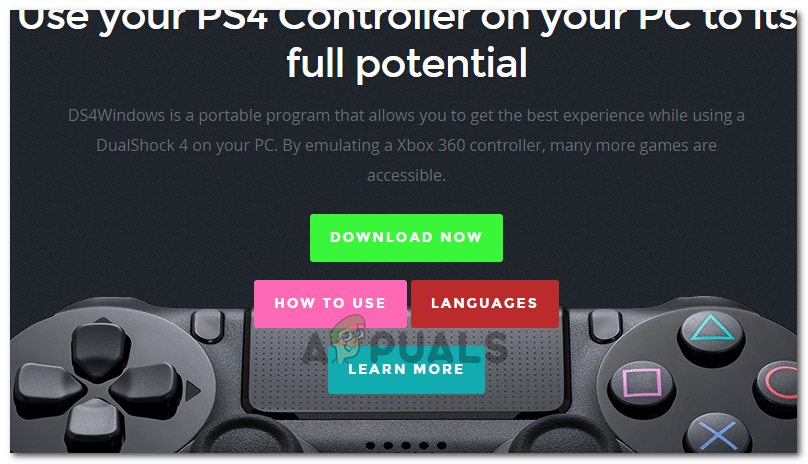
تنزيل DS4 لنظام التشغيل Windows
- قم بإعداده باستخدام التعليمات الواردة في الإعداد ،
قم بتوصيل وحدة التحكم وتحقق مما إذا تم التعرف عليها.
- افحص ال ' إخفاء DS4 ' علامة الاختيار.
قم بإلغاء تحديد ' مرر لوحة اللمس لتغيير الملف الشخصي 'وتحقق لمعرفة ما إذا كانت المشكلة قائمة.
الحل 5: البحث عن تغييرات الأجهزة
إذا قمت مؤخرًا بإلغاء تثبيت أي برنامج تشغيل أو قام أي تطبيق آخر على جهاز الكمبيوتر الخاص بك بإزالة برنامج التشغيل ، فيجب عليك البحث عن تغييرات الأجهزة نظرًا لأنه يمكن أحيانًا تشغيل وحدة التحكم مرة أخرى. من أجل هذا:
- صحافة 'شبابيك' + 'R' لفتح موجه التشغيل.
- اكتب في 'devmgmt.msc' و اضغط 'أدخل'.
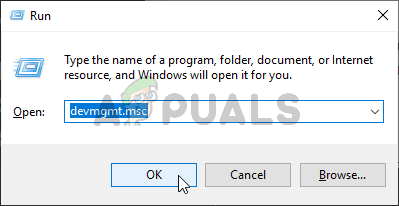
تشغيل إدارة الأجهزة
- اضغط على ' تفحص تغييرات الأجهزة ' رمز.
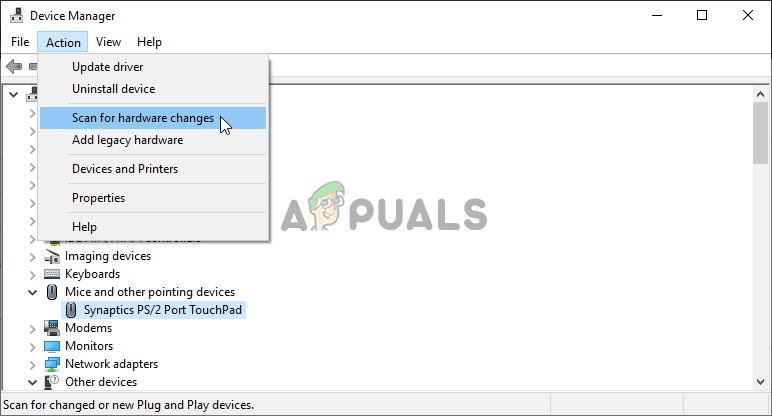
البحث عن تغييرات الأجهزة
- تحقق لمعرفة ما إذا كانت المشكلة قائمة.
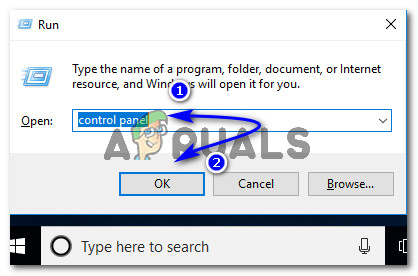
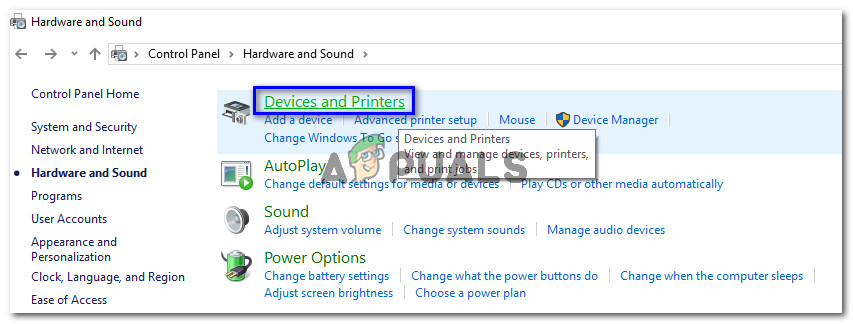
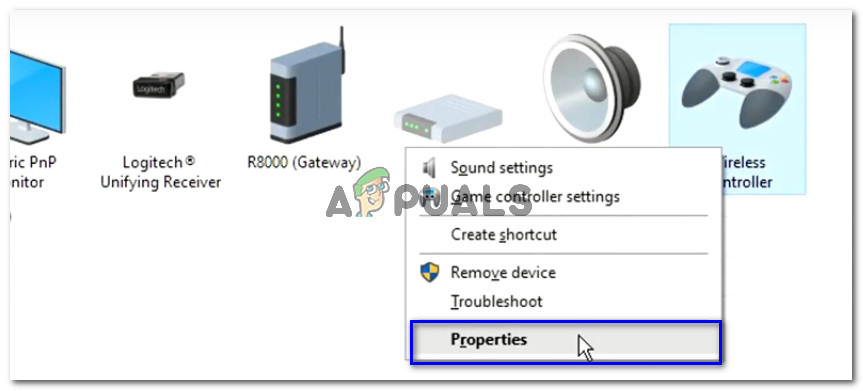
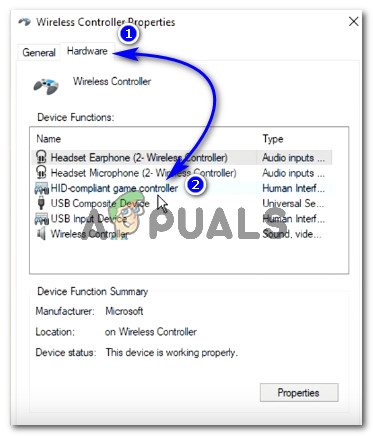
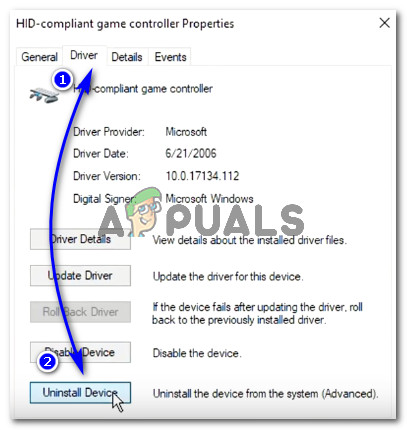

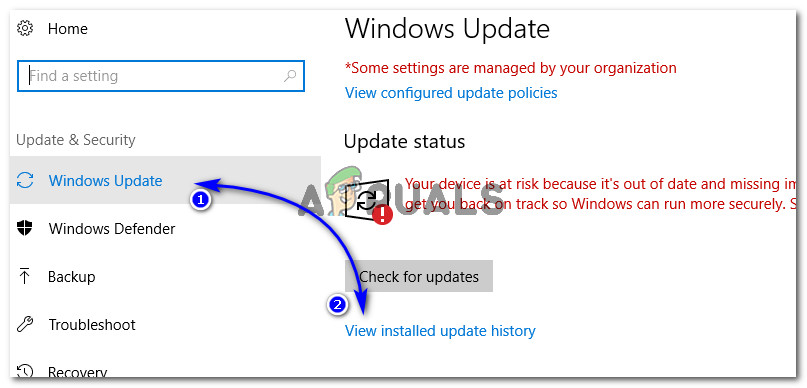
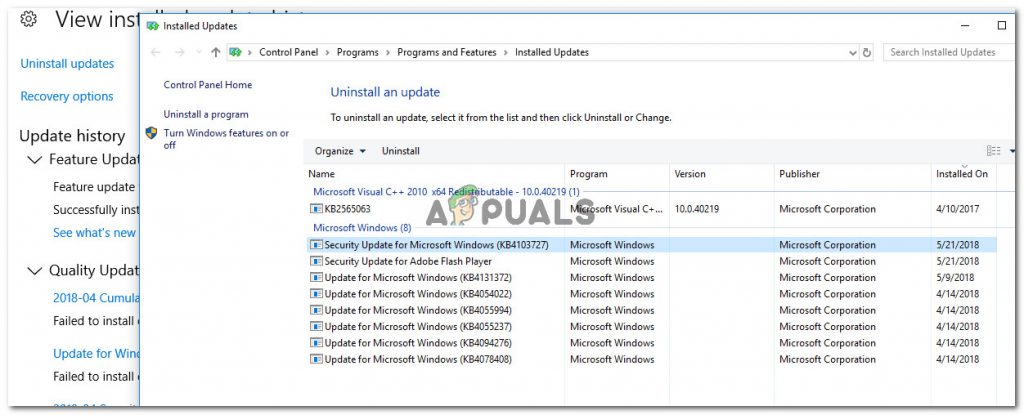
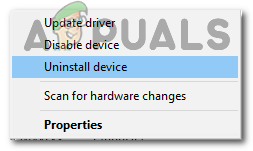
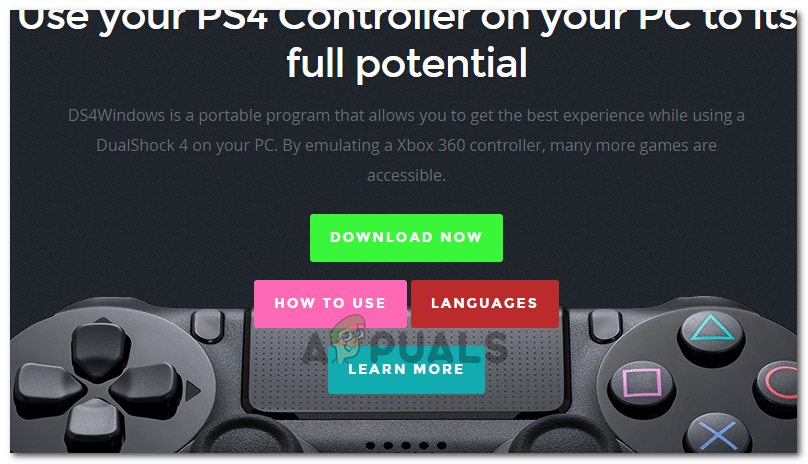
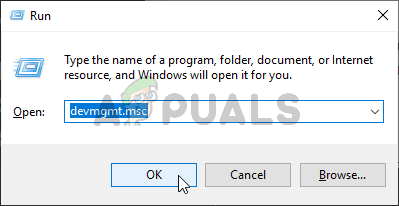
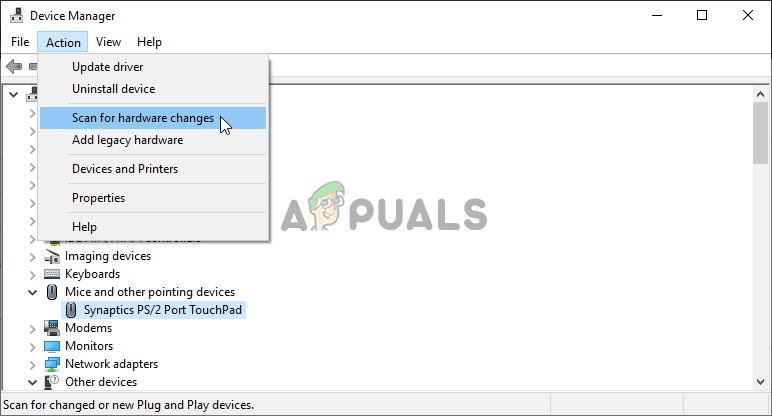












![تنزيل League of Legends بطيء جدًا [إصلاحات]](https://jf-balio.pt/img/how-tos/45/league-legends-downloading-too-slow.jpg)




![مشاكل اتصال OneDrive على Windows 7 و 10 [Fix]](https://jf-balio.pt/img/how-tos/68/onedrive-connectivity-issues-windows-7.png)




